Q&Aナンバー【6408-2109】更新日:2009年8月25日
このページをブックマークする(ログイン中のみ利用可)
開封せずにメールを削除する方法を教えてください。
| 対象機種 | すべて |
|---|---|
| 対象OS |
|
 質問
質問
メールを開封しないで削除するには、どうすれば良いか教えてください。
 回答
回答
メールを開封しないで削除するときは、最初に閲覧ウィンドウ(またはプレビューウィンドウ)を表示しない状態にします。
そのあと、メールを開かないで削除します。
次の手順を順番に操作してください。
メールを開封しないで削除するときは、最初に閲覧ウィンドウ(またはプレビューウィンドウ)を表示しない状態に設定します。

すでに閲覧ウィンドウ(またはプレビューウィンドウ)が表示されていない場合は、次の「メールを削除する」に進みます。
設定の方法は、お使いのメールソフトによって異なります。
お使いのメールソフトを選んで、閲覧ウィンドウ(またはプレビューウィンドウ)を表示しない状態に設定してください。
そのあと、メールを開かないで削除します。
次の手順を順番に操作してください。
次の項目を順番に確認してください。
手順1閲覧ウィンドウ(またはプレビューウィンドウ)を表示しない状態にする
メールを開封しないで削除するときは、最初に閲覧ウィンドウ(またはプレビューウィンドウ)を表示しない状態に設定します。

すでに閲覧ウィンドウ(またはプレビューウィンドウ)が表示されていない場合は、次の「メールを削除する」に進みます。
設定の方法は、お使いのメールソフトによって異なります。
お使いのメールソフトを選んで、閲覧ウィンドウ(またはプレビューウィンドウ)を表示しない状態に設定してください。
- Outlook 2002 / 2003 / 2007の場合
 [Outlook] 閲覧ウィンドウ(プレビューウィンドウ)を表示しない方法を教えてください。(新しいウィンドウで表示)
[Outlook] 閲覧ウィンドウ(プレビューウィンドウ)を表示しない方法を教えてください。(新しいウィンドウで表示) - Windows メールの場合
 [Windows メール] プレビューウインドウを表示しない方法を教えてください。 (新しいウィンドウで表示)
[Windows メール] プレビューウインドウを表示しない方法を教えてください。 (新しいウィンドウで表示) - Outlook Expressの場合
 [Outlook Express] プレビューウィンドウを表示しない方法を教えてください。(新しいウィンドウで表示)
[Outlook Express] プレビューウィンドウを表示しない方法を教えてください。(新しいウィンドウで表示) - @メールの場合
 [@メール] 受信したメールをプレビュー表示しないようにする方法を教えてください。(新しいウィンドウで表示)
[@メール] 受信したメールをプレビュー表示しないようにする方法を教えてください。(新しいウィンドウで表示)
手順2メールを削除する
閲覧ウィンドウ(またはプレビューウィンドウ)を表示しない状態に設定した後は、メールを削除します。
次の手順で、操作を行います。
この手順では、Windows メールを例にご案内します。
お使いの環境によっては、表示される画面が異なります。
- 削除したいメールがあるメールソフトを起動します。
- 「受信トレイ」をクリックします。

@メールをお使いの場合は、「受信箱」をクリックします。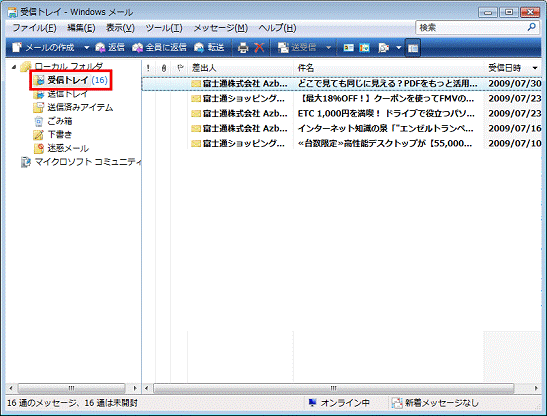
- 受信トレイが表示されます。
削除したいメールを右クリックし、表示されるメニューから「削除」をクリックします。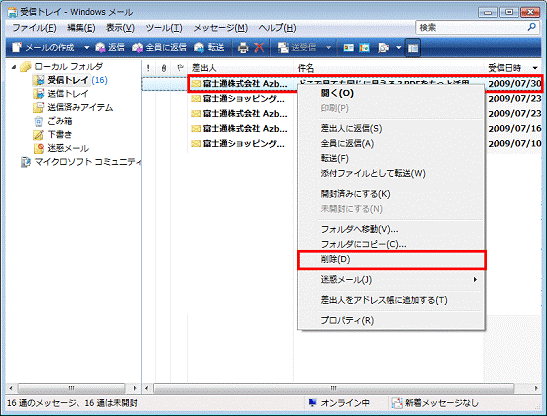
- メールが削除されたことを確認します。
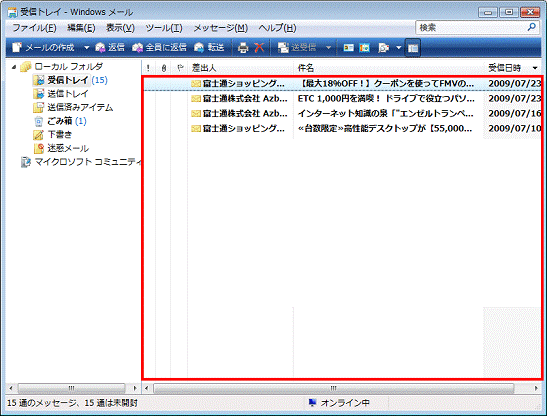

削除したいメールが複数ある場合は、手順2.〜手順4.を繰り返します。



